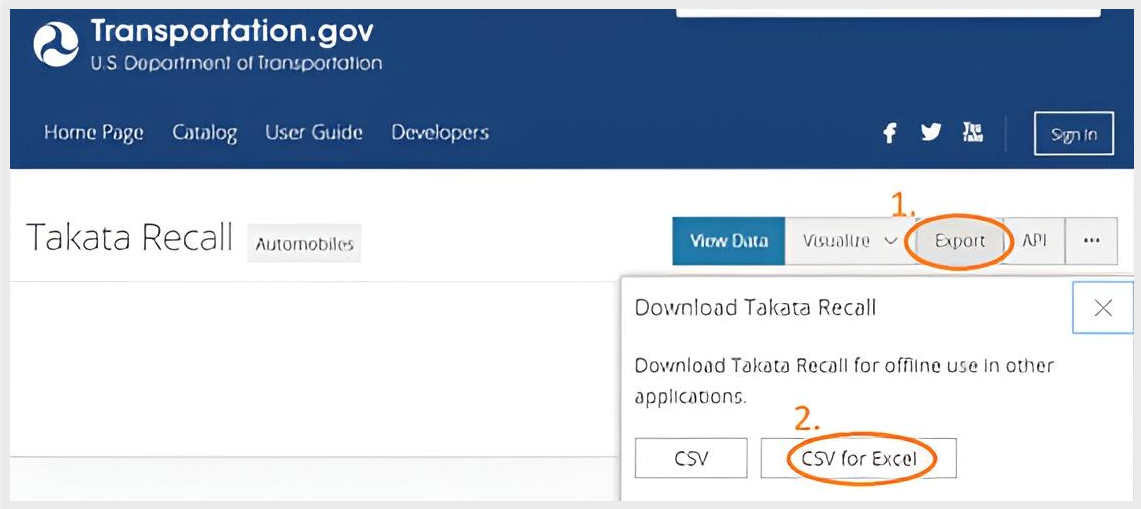7. Bölüm: Gelişmiş Mantık ve Koşullu Fonksiyonlar
7.4 Bölüm Uygulaması – 12
Ulusal Kara Yolu Trafik Güvenliği Yönetimi – Takata Hava Yastıklarının Geri Toplatılması
Bu bölüm uygulamasında Excel bilgi ve becerilerinizi, Takata hava yastıklarının geri toplatılması olayıyla ilgili internetten topladığınız bilgilerle birleştireceksiniz.
“NHTSA’nın “ABD tarihindeki en büyük ve en karmaşık geri çağırma skandalı” olarak adlandırdığı olayda sürücü veya yolcu tarafındaki ön hava yastıklarını değiştirmek üzere 19 farklı otomobil üreticisi tarafından üretilen araçlar geri çağrıldı. Büyük parça tedarikçisi Takata tarafından üretilen hava yastıkları, çoğunlukla 2002-2015 model yılı arasındaki araçlara takılmıştır. Bu hava yastıklarından bazıları patlayarak açılabiliyor, araç içindekileri yaralayabiliyor ve hatta öldürebiliyordu. (Kaynak: Consumer Reports, 2019)”
Takata hava yastıklarının geri çağırmalarına muhtemelen son birkaç yıldır çıkan haberlerden aşinasınızdır, hatta geri çağırmadan etkilenen bir araca sahip olabilirsiniz veya birisini tanıyor olabilirsiniz. Genel olarak bu sorun, “56 milyon kusurlu Takata hava yastığı ile donatılmış 41,6 milyon aracı etkilemektedir [ki] bu hava yastıkları açıldığında patlayarak ciddi yaralanmalara ve hatta ölüme neden olabileceği için geri çağırılmaktadır. (Kaynak: Ulusal Karayolu Trafik Güvenliği İdaresi, 2019)
Uygulama Hedefleri
- Veri setinizin içeriğini anlamak için haberleri ve belgeleri okuyun.
- Veri dosyanızın yapısını ve içeriğini anlayın.
- Excel tabloları, PivotTablolar ve Pivot Grafikler oluşturun.
- İlgili soruların yanıtlarını bulmak için dilimleyicileri ve filtreleri kullanın.
- Verilerinizdeki yanıtları bulmak için mantıksal işlevleri kullanın ve iç içe fonksiyonlar oluşturun.
Ulusal Kara yolu Trafik Güvenliği İdaresi ve Tüketici Raporları web sitelerine gidin ve burada paylaşılan bilgileri inceleyin. Okunacak çok şey var ancak verilerinizin bağlamını anlamak için zaman harcamak, konu hakkında daha bilgili olmanızı sağlayacaktır. (Bu konuyu derinlemesine incelemek isteyenler için aşağıda ek okumalar ve medya bulunmaktadır.)
- Bilgisayarınızda “EBY, Veri Projesi” için bir klasör oluşturun.
- Bu Takata_Geri_Çağrılmaları_10-2019 Excel dosyasını bilgisayarınıza indirin.
- İndirmiş olduğunuz Takata_Geri Çağrılmaları_10-2019 Excel dosyasını açın. Bu çalışma kitabında üç sayfa bulunmaktadır. “Bilgi” sayfası verilerin kaynağını belirtirken, “Veri Sözlüğü” sayfası verilerdeki alan adları için açıklama ve veri türleri sağlar. Üçüncü sayfa “Takata_Geri_Çağırmaları” sayfasıdır. Bu sayfa, 14 sütun ve 14282 satır içerir, toplamda 198.380 ayrı veri noktasına ulaşır. Bağlam hakkında genel bir bilginiz varsa başlık satırında bulunan alan adları için açıklamaya ihtiyaç yoktur. Ancak bazı veri türleri için “Veri Sözlüğü” sayfanıza başvurmanız gerekecektir.
- Ardından veri dosyanızı “Takata Geri Çağırmaları.xlsx” olarak yeniden adlandırın.
- Çalışma kitabınızdaki “Takata_Geri_Çağırmaları” sayfasını temel alan bir PivotTable ekleyin. PivotTable’ı Takata_Geri_Çağırmaları!$A$1:$N$14282 aralığını temel alan yeni bir sayfaya ekleyin. Sayfayı hiyerarşide çalışma kitabının sonuna taşıyın.
- Yeni sayfada, şimdiye kadar yapılan geri toplatmalar için ” Tamamlanma Oranı”nı belirleyin. Doğru alanı doğru konuma sürükleyin. (Not: Veri türü zaten bir ortalamadır. Ancak alan adını “Değerler” altındaki “Pivot Table Alan Seçicisi”ne taşıdığınızda, Alan Ayarlarını “SAY” veya “TOPLAM” değil “ORTALAMA” gösterecek şekilde değiştirdiğinizden emin olun. Çıktıyı virgülden sonra iki ondalık sayıya yuvarlayın. Sayfayı “Ortalama Oran” şeklinde yeniden adlandırın.
- Ardından PivotTable alanlarındaki “SATIRLAR”ın altına “Üretici Firma” alanını ekleyin. Bu çıktı ne gösteriyor? Hangi üretici en yüksek veya en düşük değere sahiptir? Daha yüksek bir değer iyi mi yoksa kötü mü?
- Ardından “SÜTUNLAR” altına “Sürücü/Yolcu” alanını ekleyin. Bu çıktı ne gösteriyor? Hangi üretici en yüksek veya en düşük PAB ve DAB değerlerine sahiptir? Hangi üreticinin henüz yapması gereken en az veya en çok şey var?
- “Takata_Geri_Çağırmaları” sayfasına gidin. Yeni bir sayfaya yeni bir PivotTable ekleyin, sayfasını çalışma kitabının sonuna taşıyın.
- Yeni sayfada, “PivotTable Alan Seçici”de “Rapor Tarihi” alanına tıklayın. Excel bu alanı nereye atadı? Excel verilerinizi nasıl gruplandırdı? Verilerinizin bu şekilde gruplanmasının size neler sağlayacağını düşünün. Sayıların zaman içinde artması ne anlama geliyor? Sayfayı “Rapor Tarihi” olarak yeniden adlandırın.
- “Takata_Geri_Çağırmaları” sayfasına gidin. Yeni bir sayfaya yeni bir PivotTable ekleyin, sayfasını çalışma kitabının sonuna taşıyın.
- Yeni sayfada, “PivotTable Alan Seçici”de “Üretici” alanını “SATIRLAR”ın altına, “Tamir Edilen Toplam Hava Yastığı”nı “Değerler” alanının altına taşıyın. Bu çıktı ne gösteriyor?
- 14V787 Geri Toplama Kampanyası için bu PivotTable’ı filtreleyin. Hangi üreticiler ve kaç hava yastığı gösteriliyor?
- Daha sonra diğer bazı becerileri uygulayacağız. “Takata_Geri_Çağırmaları” sayfasına gidin. Bir Excel tablosu ekleyin (aralığı =$A$1:$N$14282 olarak onaylayın).
- Tamamlanma oranı %50 ve üzerinde olan kampanyalarda hurdaya ayrılan hava yastıklarının ortalamasını öğrenmek istiyoruz. Bunu çeşitli yöntemler kullanarak yapabiliriz.
- Yöntem 1: Tablonuzu filtreleyin, bir toplam satırı ekleyin, istediğiniz alanlar için çıktıyı hesaplayın.
- Yöntem 2: N sütununun yanına bir sütun ekleyin ve alan adı olarak “Kriter 1” girin. “Tamamlanma Oranı”nı değerlendiren ve Evet/Hayır çıktısı veren mantıksal bir fonksiyon ekleyin. Bulgularınızı yönlendirin.
- Yöntem 3: Bir çıktı döndürmek için “Eğer_Ortalama” koşullu fonksiyonu kullanın.
- Yöntem ne olursa olsun, sonuç 10.981 olmalıdır (0 ondalık sayıya yuvarlanmış).
- Ardından listemizde 50.000 veya daha fazla “Kalan Net Hava Yastığı Sayısı” nın kaç olduğunu öğrenmek istiyoruz. Bunu çeşitli yöntemler kullanarak yapabiliriz.
- Yöntem 1: Tablonuzu filtreleyin, bir toplam satırı ekleyin, istediğiniz alanların çıktısını sayın.
- Yöntem 2: N sütununun yanına bir sütun ekleyin ve alan adı olarak “Kriter 2” girin. “Kalan Net Hava Yastığı Sayısı”nı değerlendiren ve Evet/Hayır çıktısı veren mantıksal bir fonksiyon ekleyin. Bulgularınızı yönlendirin.
- Yöntem 3: Bir çıktı döndürmek için “EĞERSAY” koşullu fonksiyonu kullanın.
- Yöntem ne olursa olsun, sonuç 3.590 olmalıdır.
- Ardından Öncelik Grubu 10’dan kaç Yolcu Hava Yastığının Hurdaya çıkarıldığını öğrenmek istiyoruz. Çeşitli yöntemler kullanarak bir cevap bulabiliriz.
- Yöntem 1: Tablonuzu filtreleyin, bir toplam satır ekleyin, istediğiniz alanlar için kriter seçmeye dayalı olarak hava yastıklarını toplayın.
- Yöntem 2: P sütununun yanına bir sütun ekleyin ve alan adı olarak “Kriter 3” girin. Ölçütleri Evet/Hayır olarak değerlendiren iç içe geçmiş mantıksal bir fonksiyon ekleyin. Bulgularınızı yönlendirin.
- Yöntem 3: Bir çıktı döndürmek için “ETOPLA” koşullu fonksiyonu kullanın.
- Yöntem ne olursa olsun, sonuç 1.537.776 olmalıdır.
- Çalışmanızı kaydedin.
Ek Okumalar
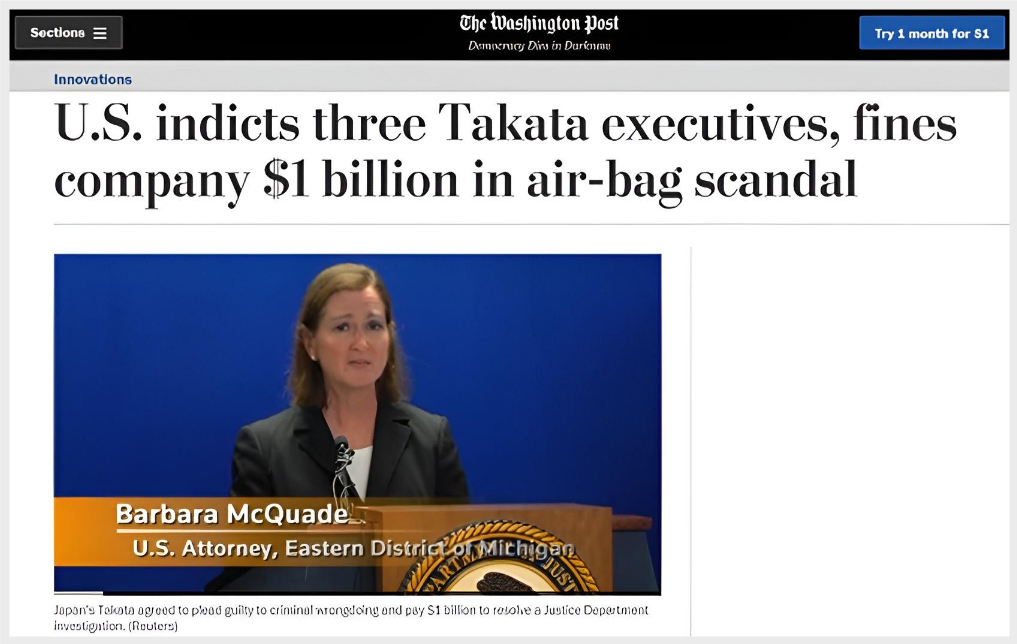 Bu konuyla ilgili hukuki değerlendirmeler için Washington Post’ta yayınlanan aşağıdaki makaleyi okuyabilirsiniz: ABD üç Takata yöneticisini suçladı, hava yastığı skandalında şirkete 1 milyar dolar ceza kesti.
Bu konuyla ilgili hukuki değerlendirmeler için Washington Post’ta yayınlanan aşağıdaki makaleyi okuyabilirsiniz: ABD üç Takata yöneticisini suçladı, hava yastığı skandalında şirkete 1 milyar dolar ceza kesti.
Bu konuya ilişkin etik değerlendirmeler için The Japan Times’ın aşağıdaki makalesini okuyabilirsiniz: Takata ihbarcısı, hava yastığı kusurları konusunda ABD’li yetkilileri uyarmanın “etik görevi” olduğunu söyledi.
Bu konuyla ilgili tedarik zinciri değerlendirmeleri için Supply Chain Dive’ın aşağıdaki makalesini okuyun: Ürün geri toplamaları tedarik zincirinde nasıl yayılır.
Bu konuya ilişkin yönetimle ilgili değerlendirmeler için Fortune’da yer alan aşağıdaki makaleyi okuyabilirsiniz: İşte Takata Hava Yastığı Geri Toplama Olayı Nasıl Önlenebilirdi.
Ek Alıştırmalar
NHTSA Geri Toplatma verilerini periyodik olarak güncellemektedir. En son veri setini indirmek ve güncel verileri kullanarak becerilerinizi geliştirmek için web sitesine geri dönebilirsiniz.
https://datahub.transportation.gov/Automobiles/Takata-Recall/8u28-hw9f